Alt om Ultrawide-skærme, den nyeste trend i spil og produktivitet

Du har sikkert set kolleger eller venner med en multi-skærmopsætning før. Disse skærmlayouter kan være effektive til at vise meget information på én gang, men de er også vanskelige at oprette og efterlade grimme indslag i mellemrummet mellem hver skærm.
For at løse dette problem er producenterne begyndt at udløse "ultrawide "Skærme, som skræmmer det traditionelle 16: 9 billedforhold for en slankere (og nogle vil sige betyder) 21: 9. Tal med ultra wide-ejere, og de vil fortælle dig, at skærme kan gøre dig mere produktiv om dagen og en bedre gamer om natten, men er hele hype faktisk sandt? Og så er en ultralyd skærm en god investering til din opsætning?
Hvad er ultrawide skærme?
Ultrawide skærme er en nyere klasse af skærm, der har skubbet ind på displaymarkedet de seneste to år, designet til at vælge op, hvor dual / tri-screen layouts går af.
Hovedforskellen mellem en ultra wide og en standard skærm er-du gættede det - skærmens størrelse og form. Især ultraviolet skærme har et andet billedforhold. Mens en traditionel flatscreen-skærm næsten altid vises i et formatforhold på 16: 9 (bredde til højde måling, eller 1,77: 1), strækker ultraviolette skærme sig ud på en horisontal skævhed til 64:27 (2,37: 1) . Når du køber en ultralyd skærm, kan du se nummeret, der mere almindeligvis betegnes som "21: 9", men dette er bare et marketingbegreb, der blev ramt af, da producenterne realiserede ligheden mellem "16: 9" til "21: 9" ville være lettere for forbrugerne at forstå.
Med andre ord ... er de virkelig rigtige.

Ultrawide skærme viser enten 2560 × 1080 eller 3440 × 1440 pixel afhængigt af skærmens størrelse. En højere pixelstørrelse betyder, at du kan tilpasse flere programmer, apps, videoer eller spil på det samme skrivebord uden at konstant skifte mellem dem.
Proponenter af ultra wide-monitorer hævder at ved at skubbe aspektforholdet ned til 2,37: 1, bliver brugerne øget plads til multitask med windows side om side, en større fornemmelse under spil, og en mere filmisk filmvisningsoplevelse, der næsten ikke kan skelnes fra det, du ville se i teatret.
Hvad skal man overveje, før man køber
Of Selvfølgelig, så godt som alt det lyder, er der stadig fordele og ulemper ved en ultra wide setup. Her skal du overveje, inden du hopper.
Hvad skal du bruge det til?
Hvis du arbejder hjemmefra eller planlægger at købe en skærm til dit skrivebord på kontoret, er det muligt at overveje en ultrawide . Den tilføjede skærm fast ejendom er nyttig, når du har flere projekter eller messaging apps åbent på en gang og gør det, så du kan skrive i et vindue, mens videoen chatter i en anden uden at skubbe for at se, hvem der er i den anden ende af linjen.
Selvfølgelig kan du også gøre det med flere normale skærme - og i virkeligheden foretrækker nogle flere skærme, fordi de giver dig indbyggede delere mellem arbejdsområder, som kan hjælpe med at opdele dine vinduer. Hertil kommer, at ultraviolette skærme giver dig mere skærmfast ejendom end en enkelt skærm, de overstiger normalt ikke ejendommen hos to skærme. (Én 1080p ultraviolet skærm er 2560 × 1080, men to standard 1080p skærme kan f.eks. Op til 3840 × 1080).

RELATED: G-Sync og FreeSync Forklaret: Variable Refresh Rates for Gaming
Når det kommer til spil, giver ultraviolette skærme dig et stort, smukt synsfelt uden indvendinger i midten, som du får med to skærme. Ultrawides giver dig en konkurrencemæssig fordel i spil som League of Legends eller Rocket League, hvor du kan se mere af kampfeltet i dine perifere midler, så du kan få øje på din modstander, før de får øje på dig. Flight-sims og racerspil ser også utrolige ud i ultraviolet, især på modeller, der har en buet skærm til en mere fordybende følelse. Men mens første personskyttere ser bedre ud i 2.37: 1 uden en brugerdefineret grænseflade vital HUD elementer som radar eller ammunition kan skubbes ud af din perifere vision. Hvis du spiller mange spil i FPS-genren, kan du bedre være i stand til at klare en traditionel 16: 9-skærm.
Og mens ultrabrede skærme er store i teorien, er nogle titler bedre end andre i et ultraviolet miljø. Hvis du er usikker på, om dit valg valg understøtter 21: 9 skalering, kan du søge i denne liste, der leveres af Widescreen Gaming Forum, og der findes værktøjer, som kan løse problemet som fejlfri widescreen.
Endelig kan ultrawides være utrolig for at se film, især hvis du er træt af at se sorte søjler øverst og nederst på skærmen. Mange film i dag er skudt i et aspektforhold på 2,39: 1, i det såkaldte "anamorphic modern widescreen format". Med et aspekt på 2,37: 1 fylder ultraviolette skærme næsten hver ramme til næsten perfektion, hvilket giver en virkelig fuldskærmsoplevelse.
Kan dit grafikkort håndtere det?
Når du køber en ultravidde, skal du være sikker uanset om din computer vil have tilstrækkelig grafisk strøm til at understøtte den.

På 3440 × 1440 pixels i 34 "-modellerne indeholder ultraviolette skærme 140% flere pixel end traditionelle 1920 × 1080 opsætninger. 140% flere pixels betyder 140% mere strøm, der er nødvendig for at vise dem alle, så hvis du har planer om at gøre noget seriøst spil, skal du have et smukt bøfligt grafikkort, der understøtter den øgede opløsning. Hvis du laver normalt skrivebordsarbejde, kan du dog have mere wiggle room.
Når det er sagt, kræver ultraviolette skærme ikke så mange udgange som multi-screen opsætninger, hvilket er rart, hvis du kun har en displayudgang på din bærbare computer eller på skrivebordet. Multi-skærmopsætninger kræver et separat kabel og port til hver skærm , men en ultrawide behøver kun et HDMI eller DP 1.2 stik for at få dig til dig p
Hvorfor vil du have en buet tv eller computerskærm?
Ligesom når du handler til en anden type HDTV og monitor derude i disse dage , den første ting du skal gøre er at træffe en beslutning om dens form: at kurve eller ikke at kurve.
Vi har allerede brudt fordelene og ulemperne ved den buede vs flad før, men i sammendrag - det alt kommer ned til dit perspektiv (ordsprog beregnet). Hvis du vil have en mere fordybende, filmoplevelse og ikke har noget imod at miste en vis synsvinkel for at få det, er buede skærme flotte. Hvis du vil have en skærm, som mere end en eller to personer kan se på samme tid uden at spænde halsen for at se hele billedet, vil et fladt design sandsynligvis være det bedre valg. Skærmstørrelse
Lige nu ultraviolet skærme sælges i størrelseskonfigurationer, der strækker sig overalt fra 25 "til 35" på tværs af, selvom vi ikke anbefaler at gå under 32 ", hvis du kan undgå det. Selvom en mindre skærm er nemmere på din tegnebog, har multitasking fordelene ved ultra wide skærme er ikke lige så klare, når den øgede opløsning gør teksten for lille til at læse, eller applikationer er alt for kedelige at navigere.
Pris
Ultrawide skærme kom engang til en præmie, men priserne er begyndt at komme ned for nylig for at mødes forbrugernes efterspørgsel. Faktisk er de omkring samme pris som en almindelig 16: 9 widescreen-skærm.
Det er umuligt at sammenligne de to skærmtyper direkte på grund af forskellene i opløsning og størrelse, men det vil ikke stoppe os fra at prøve. Tag denne ASUS 27 "16: 9 monitor, hvilken ha s en opløsning på 2560 × 1440 og retails for $ 469. Den nærmeste ultraviolette skærm - hvad angår diagonal skærmstørrelse og skærmopløsning - er denne ASUS 29 "21: 9 ultraviolet med 2560 × 1080 opløsning. Den gengiver til 419 $. Det er lidt mindre end den normale 16: 9 skærm, men om hvad du ville forvente, da det var lidt lavere opløsning.
Så hvis du beslutter mellem en traditionel skærm og en ultra wide screen, skal prisen være sammenlignelig, pixel-for-pixel-pixelene er lige arrangeret lidt anderledes. Selvfølgelig kan du få endnu flere pixels ved at købe to sammenlignelige 1080p skærme til samme pris som det ultraviolette, om end med en kant i midten af layoutet.
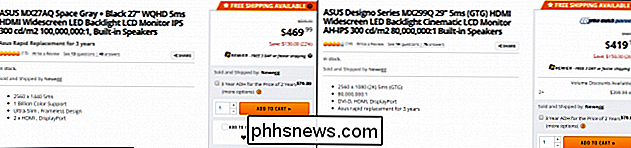
Picture-in-Picture eller "Screen Splitter" Valgmuligheder
RELATED:
4 Skjulte Window Management-tricks på Windows-skrivebordet
Personer, der søger at erstatte deres nuværende multi-skærm-konfiguration, bør holde øje med en "skærmsplitning" -funktion på deres næste ultraomspændende skærm.

Nogle gange kaldes det "MultiTask", eller bare billed-i-billede afhængigt af det mærke, du går med, men det er i det væsentlige funktionen, som kan tage flere indgange og opdele dem op ad kvadrant på et enkelt display. Dette simulerer stilen til systemsegmentering, du vil få med en multi-monitor opsætning, hvis du vil have din bærbare computer og skrivebord, så du stadig kan dele den samme skærm. Skrivebordsplads / VESA-kompatibilitet
Prospektive ultradrivende købere også nødt til at sørge for at de har plads nok på deres skrivebord til at passe til skærmen uden at tippe over det. Den bredeste af de ultraviolette kan måle næsten tre meter på tværs med beslagene og sagen tegner sig for et imponerende fodspor, hvis du arbejder i et åbent kontor eller ejer et mindre skrivebord derhjemme.
Hvis din plan er at montere skærmen Dobbeltklik på en væg på en væg for at se, om din ultrabred faktisk kommer med VESA-kompatibilitet først. På grund af deres uortodokse form (specielt buede design) har ikke alle ultrawides VESA-klar skruehuller på bagsiden. Dette kan være et problem for brugere, der foretrækker at montere deres skærme i stedet for at holde dem på stativet.
Multi-Monitor vs. Ultrawide
Så med alt det for øje: Skal du få en ultra wide monitor eller gå med en multi-skærm opsætning?
Svaret er som altid, det afhænger af. Multi-skærm opsætninger kan tilbyde et niveau af tilpasning og alsidighed, som ultrawides ikke kan matche. Du kan f.eks. Holde en skærm i portrættilstand, mens du holder de andre (e) i landskabet for arbejde, og skift det tilbage til dual-landscape, når det er tid til at slukke et spil eller se en film. Ikke alle ønsker ekstra vandret fast ejendom, og mange vil faktisk foretrække at have mere lodret plads til at arbejde med afhængigt af deres job.
Men behovet for ultralydse skærme ville ikke eksistere, hvis flere skærmkonfigurationer var perfekte .
I multi-skærmlayouter er skærmene på hver skærm i array adskilt fra en anden i det rum, hvor de to kanter mødes. Dette sætter en stor sort bjælke mellem to dele af et billede, som kan være en automatisk nedsænkningspiller for nogle mennesker, mens andre måske foretrækker at have det som referencepunkt for hvor en skærm slutter, og en anden begynder.
Ligesom buet vs flad debat, uanset om du går med en multi-skærm opsætning i forhold til en ultra-wide, kommer alt efter personlig præference.

Ultrawide skærme er stadig et relativt nicheprodukt til en meget specifik type kunde, men det gør det ikke mener en ny ville ikke se godt ud på dit skrivebord. Med priser, der matcher (og undertiden slår) 16: 9-konkurrencen, og flere modeller bliver udgivet på dagen, er det måske ikke længe før vi spørger os selv, hvordan vi nogensinde har arbejdet, gamed eller seet film på nogen anden måde.
Billedkreditter: Flickr / Vernon Chan, Wikimedia, Flickr / Jon B, Pixabay, LG 1, 2

Lav en super skjult mappe i Windows uden nogen ekstra software
Næsten alle ved, hvordan man laver en "skjult" mappe i Windows, men så igen ved næsten alle andre, hvordan man laver explorer vise skjulte mapper . Lad os tage et kig på, hvordan man laver en mappe så skjult, kun du ved det. Alle, der har brugt Windows i et stykke tid, ved, at de kan højreklikke på en fil eller mappe og redigere dens egenskaber, mere dets attributter til at gøre det til en såkaldt "skjult" fil eller mappe.

Du skal opgradere til 64-bit Chrome. Det er mere sikkert, stabilt og hurtigt
Brug Chrome på Windows? Der er en god chance for, at du stadig bruger 32-bit versionen. Du skal opgradere til 64-bit versionen. Det er mere sikkert - for ikke at nævne hurtigere og mere stabilt. Den eneste grund til ikke at opgradere er, hvis du bruger en 32-bit version af Windows, der ikke kan køre 64-bit programmer, men de fleste computere, der er bygget i de sidste otte år eller deromkring skal være 64-bit kompatible.



